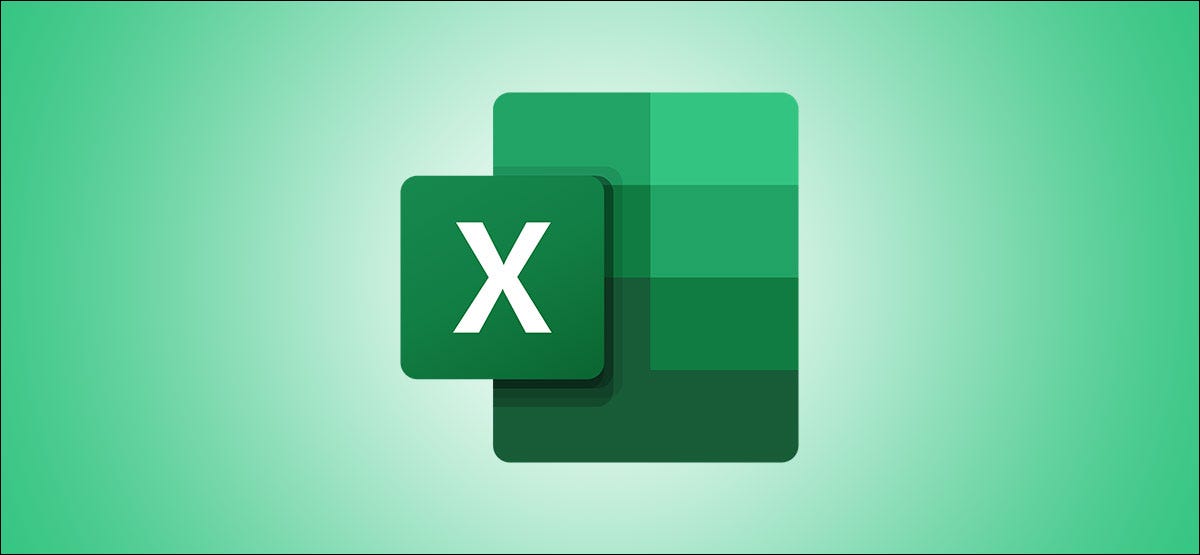
Wenn Sie jemals die Datentypenfunktion von Microsoft Excel verwendet haben, um Details zur Geografie zu erhalten, Aktien, Essen und mehr, Sie werden es lieben, Vorlagen hinzuzufügen. Microsoft bietet mehrere Datentypvorlagen, die Ihnen dabei helfen, alle möglichen Dinge zu verfolgen.
Diese Vorlagen helfen Ihnen bei der Planung eines Umzugs mit dem Datentyp Stadt, die Art der Bestandsdaten, um Ihre Investitionen zu verfolgen, und die Art der Lebensmitteldaten, um die Mahlzeiten in Ihrer Ernährung aufzuzeichnen. Aber natürlich, es gibt mehr! Hier, Wir helfen Ihnen beim Anzeigen und Abrufen von Vorlagen, sowie die Arbeit mit einem Beispiel, um zu lernen, wie man es verwendet.
Verfügbare Vorlagen und Anforderungen
Sie können die von Microsoft verfügbaren Vorlagen anzeigen und herunterladen Entdecken Sie Datentypvorlagen Website. Zum Zeitpunkt des Schreibens dieses Beitrags, es stehen fast ein Dutzend nützliche Vorlagen zur Verfügung, und jeder hat eine kurze Beschreibung, wie Sie ihn verwenden können. Du kannst:
- Wählen Sie eine Liste Ihrer Lieblingsfilme aus.
- Lerne Gegenstände mit einem interaktiven Periodensystem.
- Erfahren Sie mehr über Planeten und Kometen, oder Sterne und Konstellationen.
- Holen Sie sich Hilfe bei der Auswahl der richtigen Hochschule.
- Informieren Sie sich über die Städte, in die Sie ziehen möchten, und verwenden Sie die Checkliste.
- Führen Sie eine Liste der Babynamen, die Sie in Betracht ziehen.
- notieren Sie die Lebensmittel, die Sie essen, und setzen Sie sich Ernährungsziele, oder sieh dir deine Lieblingsrezepte für Nährwertangaben an.
- Verfolgen Sie Ihre Trainingsroutinen und Aktivitäten.
- Bleiben Sie mit Ihrem Aktienportfolio auf dem Laufenden.
Die Datentypenfunktion in Excel ist für Microsoft-Abonnenten aktiviert 365, sowie für diejenigen, die Excel im Web verwenden oder Teil des Office Insiders-Programms sind. Sie müssen auch mit dem Internet verbunden sein, da die Informationen aus Online-Quellen stammen.
Laden Sie eine Datentypvorlage herunter
Wenn Sie eine Vorlage sehen, die Sie testen möchten, klick auf deinen namen (Was ist ein Download-Link?) von Microsoft-Vorlagen-Website. Je nachdem, ob Sie Windows oder Mac verwenden und welchen Browser Sie verwenden, Sie werden möglicherweise aufgefordert, die Datei zu speichern oder sofort in Excel zu öffnen.
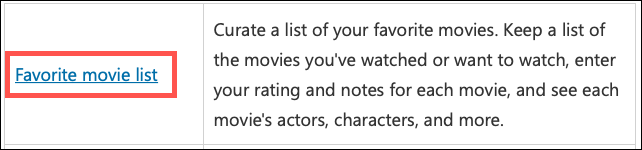
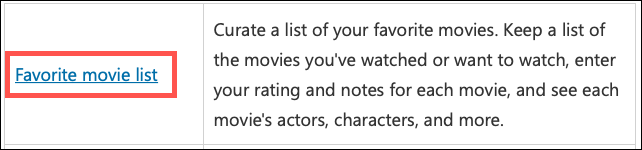
Verwenden einer Datentypvorlage in Microsoft Excel
Sobald Sie eine Vorlage herunterladen und in Microsoft Excel öffnen, ist von Anfang an einsatzbereit. Trotz dieses, die Registerkarte “Willkommen” gibt Ihnen eine nützliche Zusammenfassung, schön kurz, wie man diese spezielle Vorlage verwendet. Jede Vorlage unterscheidet sich ein wenig von den anderen, aber sie alle beginnen mit der Einführung eines Schlüsselworts oder einer Phrase.
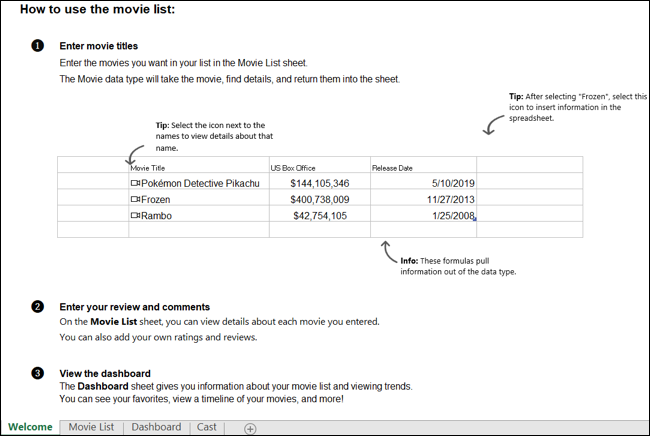
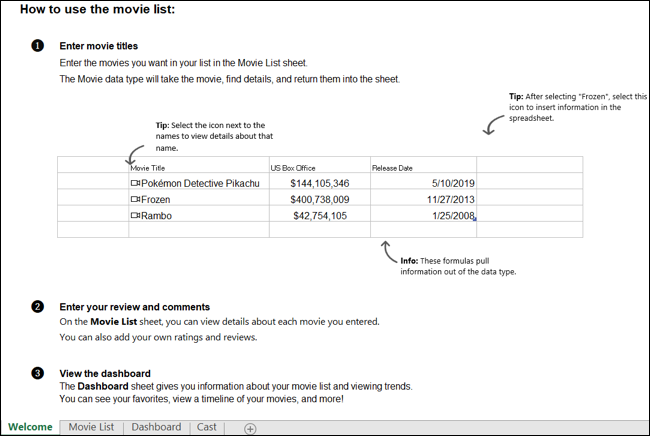
Für dieses Tutorial, Wir verwenden die Vorlage für die Filmliste. Mit dieser Vorlage, kann Ihre Lieblingsfilme verfolgen, Details wie Besetzungs- und Kassenzahlen anzeigen, und fügen Sie Ihre eigene Bewertung und Rezension ein.
Geben Sie zunächst ein Schlüsselwort oder eine Phrase in die entsprechende Zelle ein, die für den Datentyp gilt. Für Filmliste, wird einen Filmtitel eingeben.
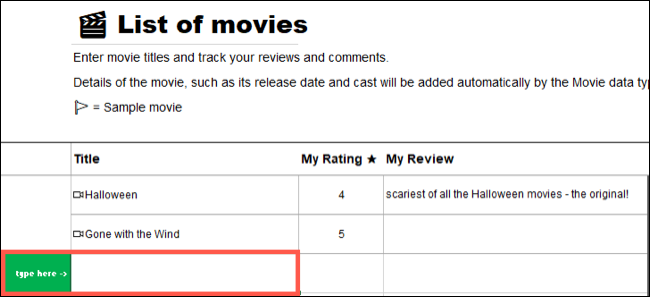
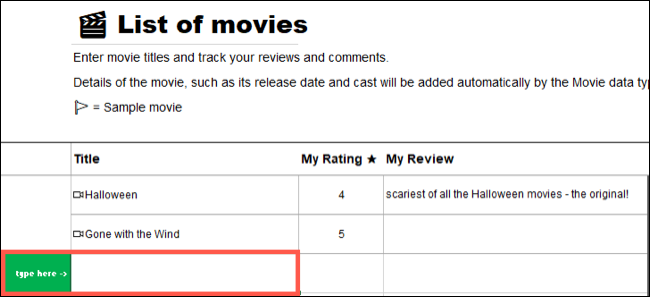
Sobald Sie Ihren Beitrag eingegeben haben, die Vorlage übernimmt und füllt die restlichen Details aus.


Wenn die Daten für Ihr Wort oder Ihren Satz aus irgendeinem Grund nicht gefunden werden können, daneben siehst du ein Fragezeichen. Klicken Sie auf das Symbol, um die Seitenleiste der Datenauswahl zu öffnen. Suchen Sie dann das richtige Element und wählen Sie es aus.
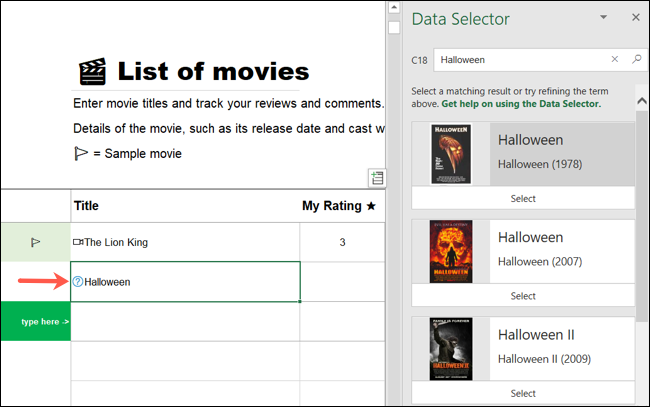
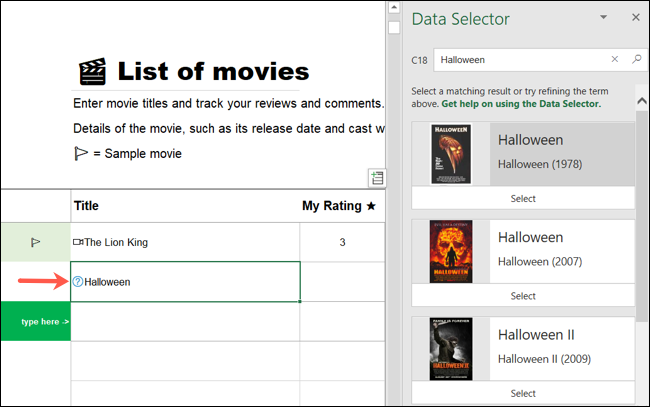
Einige Vorlagen haben mehrere Registerkarten, mit denen Sie arbeiten können, und die von Ihnen hinzugefügten Datentypen vervollständigen sie zusätzlich. Als Beispiel, unsere Filmlistenvorlage hat eine Registerkarte für die aktuelle Filmliste, sowie Registerkarten für Systemsteuerung und Cast.
Das Dashboard zeigt die Filme, die Sie der Liste hinzufügen, als Filmplakatbilder an und enthält Bewertungen, sowie Filme nach Jahrzehnt und Genre.


Die Registerkarte Stream hat oben ein Dropdown-Feld, das mit den Filmen gefüllt ist, die Sie zu Ihrer Liste hinzufügen. Wählen Sie einen Film aus diesem Feld aus und Sie sehen die Besetzung, das (das) Direktor (es ist) und der (das) Produzent (es ist) des Films.


Andere Registerkarten in der Vorlage können ebenfalls weitere Informationen enthalten. Mit unserem Filmlisten-Beispiel, wenn wir den Cast-Tab aufrufen, Wir können weitere Informationen zu einem Darsteller erhalten, indem Sie auf das Kontaktsymbol neben seinem Namen klicken.


Wenn Sie noch mehr Details für Ihren Datentyp sehen möchten, der nicht in der Tabelle enthalten ist, Es ist einfach zu tun. Klicken Sie einfach auf das Datentyp-Symbol daneben. Wie mit dem Darstellersymbol oben, Dadurch wird die Datenkarte geöffnet. Sie können ziehen, um die Größe zu ändern, oder einfach scrollen, um weitere Informationen zu erhalten.


Nachdem Sie eine dieser Vorlagen genommen haben, Sehen Sie sich jeden Tab und jedes Symbol an, um weitere Informationen zu erhalten. Wenn ich fertig bin, Denken Sie daran, die Datei wie jede andere Microsoft Excel-Arbeitsmappe zu speichern. Nach, öffne es und füge jederzeit weitere Daten hinzu.
VERBUNDEN: So verwenden Sie die integrierte Geografiefunktion in Microsoft Excel






